
时间:2020-09-22 08:41:39 来源:www.win10xitong.com 作者:win10
最近一段时间,有不少网友来问小编,要是遇到了win10怎样设置闹钟铃声的问题该怎么办?我们发现还是有很多用户会碰到win10怎样设置闹钟铃声的情况。如果你想靠自己解决win10怎样设置闹钟铃声的问题但是又不知道该怎么办,只需要按照这个流程:1.打开文件夹 【C:\Windows\Media\Alarm01.wav】,这是我们系统的铃声,我们闹钟的铃声都在这个文件夹里。2.但是闹钟铃声的格式是.wav,所以我们需要使用格式工厂来将你的音频文件转换成.wav就完美的搞定了。没看懂的话就再认真的看下下面的win10怎样设置闹钟铃声的修复举措。
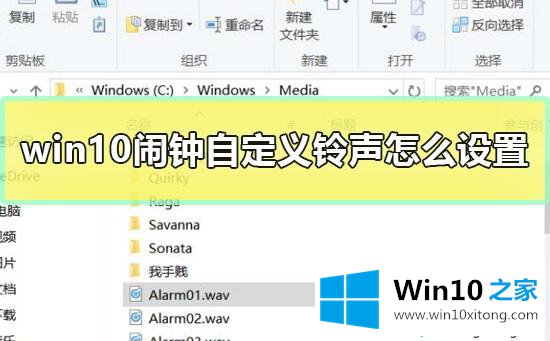
win10闹钟自定义铃声怎么设置:
1.打开文件夹 【C:\Windows\Media\Alarm01.wav】,这是我们系统的铃声,我们闹钟的铃声都在这个文件夹里。
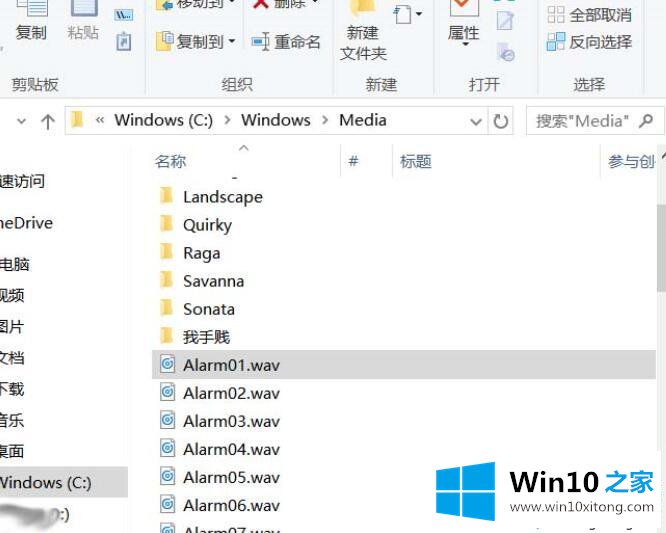
2.但是闹钟铃声的格式是.wav,所以我们需要使用格式工厂来将你的音频文件转换成.wav
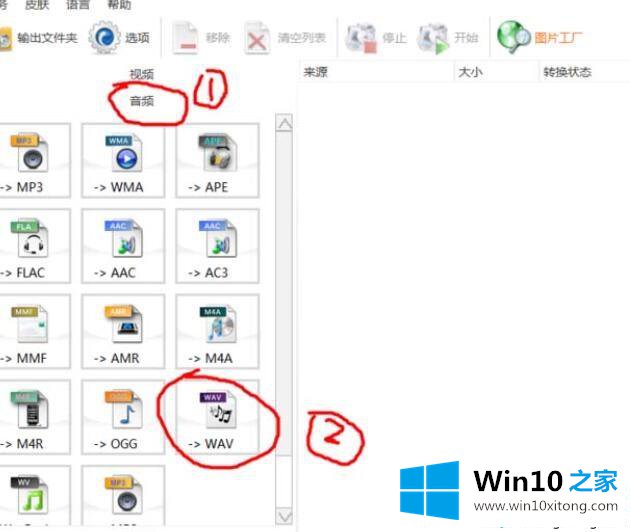
3.我们打开软件,来选择右上角的【添加文件】。
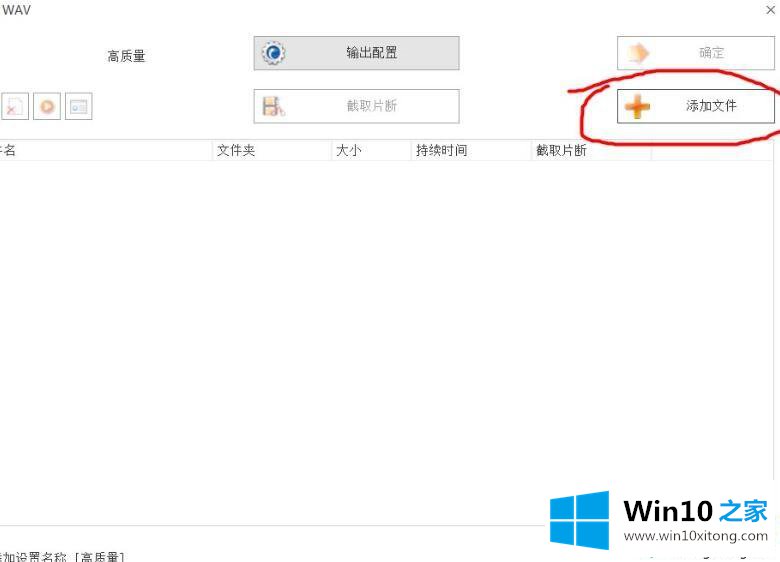
4.找到并选择你的音频文件。
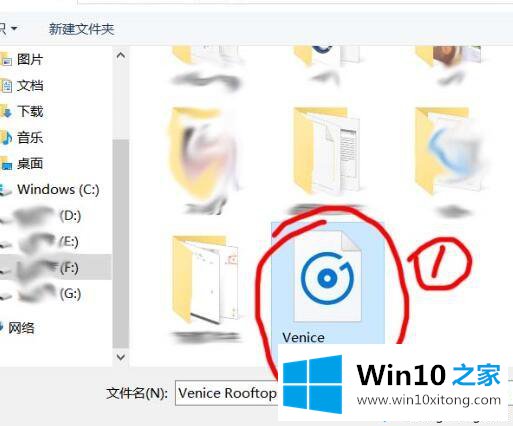
5.添加完成后,点击右上角的【确定】。
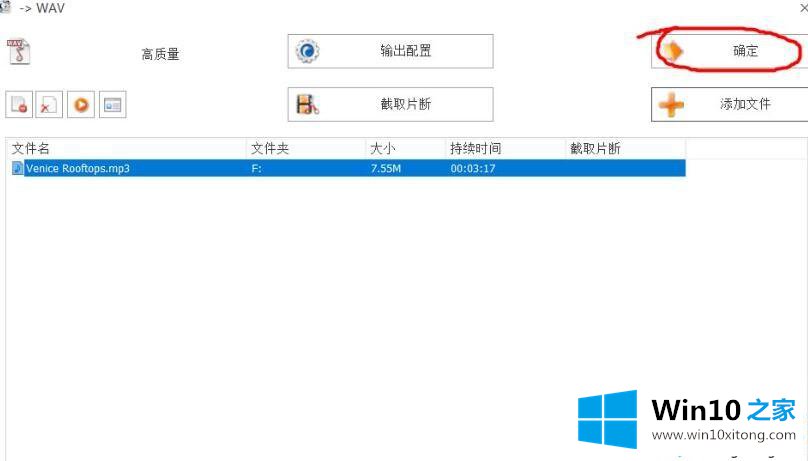
6.点击上方的【开始】,才能够进行格式的转换。
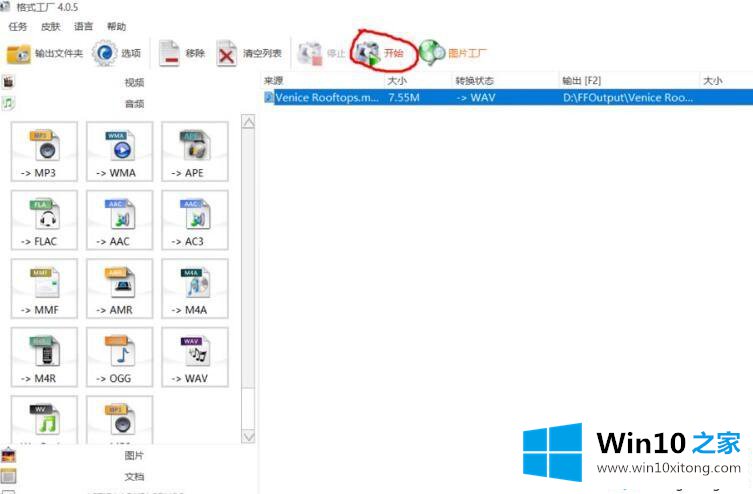
7.转换完成后,我们的音频文件就变成了.wav格式的了。
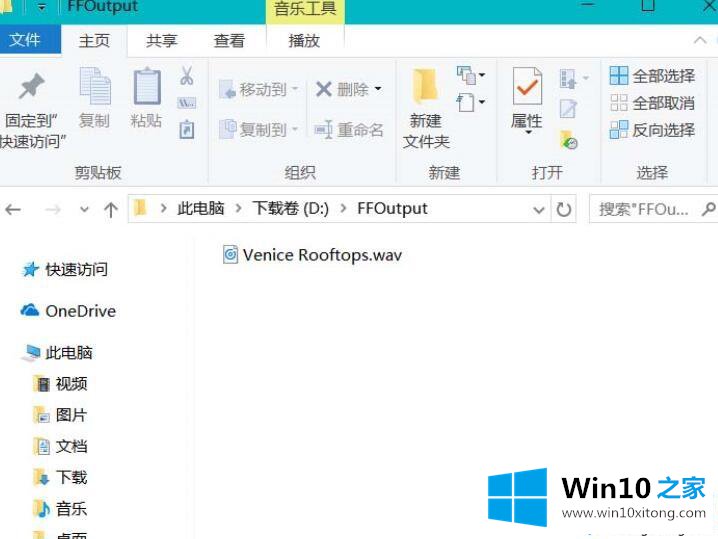
8.然后将已经转为wav的新铃声重命名为【Alarm01.wav】
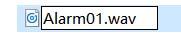
9.然后在文件夹:【C:\Windows\Media】中,然后【替换目标中的文件】。

10.好了。打开闹钟,虽然那个编钟名字没变,但是已经被替换了。
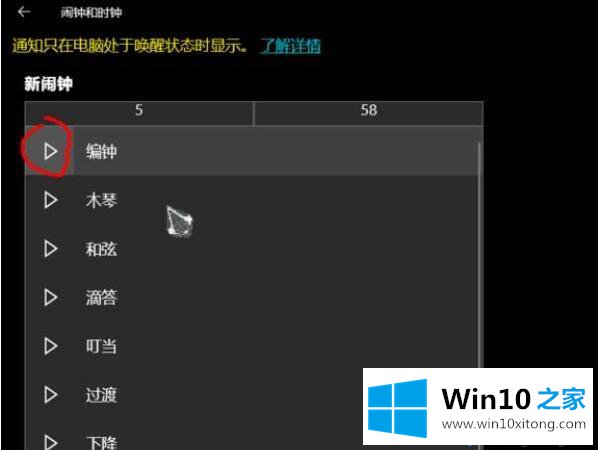
我们在用电脑看电影或玩游戏的时候,可以使用闹钟定时一下,防止自己玩过头耽误事情,设置方法可以参考上文。
最后,如果你遇到了win10怎样设置闹钟铃声的问题,就可以试试上面的方法解决谢谢大家对本站的关注和支持。